Rabu, 01 Januari 2020
Koleksi aplikasiku
Minggu, 31 Juli 2011
cara mendonlot file jar melalui file jad via operamini 6.1
Aku bingung harus memulai dari mana karena postinganku kali ini mungkin telah banyak yang share tentang ini. Tapi setelah dipikir2 ga ada salahnya aq posting ini beserta screenshotnya. Oke langsung aja ke topik utama(wkwkwkwk kayak berita di tv).
Pertama buka Opmin 6.1 (karena opmin 6.1 dapat mendonlot file .jar atau jad tanpa terlempar ke browser bawaan) lalu kunjungi situs wap yang menyediakan aplikasi java misalnya waptrick.com. Lalu cari app/games yang ingin di donlot.

.


Setelah donlot selesai buka aplikasi x-plore lalu cari file .Jad yang kamu donlot tadi lalu tekan angka 8 dan copy url .jar yang ada di file .jad tadi seperti screenshot dibawah:


Lalu kembali masuk ke operamini, dan paste kan url yang tadi kamu copy pada addres bar lalu go. Dan kamu akan mendapatkan seperti screnshot dibawah..




Tekan buka untuk menginstal..

Selamat mencoba...
Sabtu, 23 Juli 2011
Menghapus virus tanpa memformat MMC di symbian s60 v2
Tentu sobat banyak yang tahu bahwa hp symbian terutama s60v1/s602 sangat rentan terhadap virus.. Bila terkena virus, pasti kita akan secepatnya mengambil tindakan yaitu melakukan hard reset. Tapi hard reset kadang menjadi sia2 bila bibit virus yang ada di MMC tidak ikut format. Virus akan kembali aktif. Tentu MMC harus di format donk! Mending kalau sobat punya laptop sendiri, kalau tidak punya sobat bisa kehilangan banyak file.
Sesuai dengan judul postingan kali ini, kita akan membahas menghapus virus tanpa memformat MMC.
Pastikan bahwa sobat selalu membackup data2 memory telp ke MMC seperti postingan sebelumnya.
Kita mulai dengan membuka aplikasi X-plore karena aplikasi ini cukup mudah digunakan.. Masuk ke folder e:/system/recogs/
seperti screenshot dibawah ini..
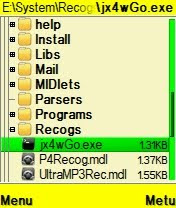
priksa apakah ada file yang berekstensi *.EXE seperti diatas karena pada dasarnya file2 di folder recogs itu berekstensi *.MDL... Bila ada file *.MDL sebaiknya dipindah dulu ke folder baru misalnya recog tanpa huruf 's'.(nanti setelah hp diformat cukup ditambah huruf s, biar ga repot maksudnya)

Karena menurut pengalaman saya file *.EXE tersebut harus dihapus bersama folder recogs itu sendiri... Setelah menghapus folder recogs, segera tekan menu>tool>restat device pada aplikasi X-plore.
(maaf screenshotnya pakai bhs P. Balai)


saat hp sedang booting pada saat layar putih segera tekan tombol * 3 dan tombol call secara bersamaan dan tahan sampai keluar kata formatting. (yang ini sudah hal yang biasa kan? Hehe) tunggu sampai selesai. Bila sudah selesai, kembalikan cadangan memory telp bila sobat punya backupnya, tapi bila belum punya (lihat postingan sebelumnya) sebaiknya langsung masuk ke aplikasi fileman atau seleQ (karena biasanya X-plore rusak setelah diformat dan sobat harus menginstal ulang). Periksa di c:/system/ & e:/system/ apakah masih ada folder 'recogs'. Bila tidak ada berarti sobat berhasil menghapus virusnya.. Dan silahkan mengatur ulang hp sobat dan jangan lupa membackup
memory telp ke MMC.
Selamat Mencoba..
Kamis, 09 Juni 2011
cara menjaga hp symbian agar selalu refresh
Menurut pengalaman saya, ketika symbian kita lagi eror. Langsung aja hard reset atau format *#7370#.
setelah berhasil tentu tampilan menu pasti akan kembali berantakan, apalagi bila kita mempunyai banyak aplikasi tentu repot mengaturnya..(Untuk cara format silahkan baca disini.)
Nah untuk mengatasi agar tidak repot lagi setelah format. Lakukan backup/cadangan di MMC.
pastikan kontak, catatan, pengaturan,dan dokumen penting lainnya udah diatur dengan baik. dan juga aplikasi java sudah terinstal dengan baik.. Dan pastikan tidak ada aplikasi yang terbuka.
Masuk ke menu>ekstra>memory>pilihan>cadangan mem tel. Tunggu sampai prosesnya selesai. Nah sekarang memory telpon udah di backup.... Jangan lupa selalu membackup memory telpon bila ada catatan" baru atau menginstal aplikasi java yang baru, karena biasanya aplikasi java tidak bisa dibuka bila hp diformat... Dan jangan membackup memory telpon bila hp sedang hank...
Nah ketika hp kita eror langsung aja hard reset. Setelah selesai hard reset, biasanya hp akan kembali ke bahasa inggris dan menu berantakan, nah disaat inilah backup tadi berfungsi untuk mengembalikan pengaturan, kontak, dll seperti sebelum diformat. Sebelum mengembalikan cadangan,pastikan tidak ada aplikasi yang terbuka... Masuk ke menu>ekstra>memory>option>restore from mmc. Tunggu sampai proses selesai, dan hp akan meminta supaya restat.
udah dech.. Hp symbian kita akan selalu refresh..
Selalu backup kontak ke direktori sim agar tak kehilangan kontak baru..
Minggu, 01 Mei 2011
Menghilangkan reload operamini pd saat membuat status atau komentar di FB
Bagi sobat yang sering facebookan menggunakan operamini, pasti agak sebal saat selesai menulis status, pasti ada reloadnya. Kalau dibiarkan bisa nunggu dulu, tapi pas di stop kadang tulisan eh hilang.. Kan jengkel jadinya kalau begitu..
Untuk menghilangkan reload saat selesai menulis status di facebook sebenarnya sangat mudah, tinggal ketik config: pada addres bar operamini lalu "go to" atau "kunjungi".

Sobat akan masuk pada halaman user power setting. Scrol kebawah cari site patches user- agent masking ubah dari Yes ke No.

Lalu scrol kebawah klik tombol SAVE.

Udah dech pengaturan sudah tersimpan, sekarang kamu tekan tombol # 1 (shortcut adres bar) ketik share:facebook pada addres bar opera mini untuk membuat status langsung dari opera mini:

tulis deh status yang ingin sobat tulis.

Selamat Mencoba.:)
Selasa, 26 April 2011
cara share halaman web melalui operamini
pada addres bar operamini. Lalu akan muncul kotak pilihan fb, twitter, my opera..
Lalu tulis dech status kamu.. Ini screenshotnya:



selain itu kamu bisa juga meng-share sebuah halaman web ke fb dengan mengetik share:facebook?title&url=http:// didepan alamat web yang kamu kunjungi, misalnya share:facebook?title&url=http://ibrahimdifb.blogspot.com/2011/04/cara-share-halaman-web-melalui.html. Ini untuk share langsung ke facebook.
atau bisa juga tekan tombol # 1 pada operamini, maka akan tampil addres bar beserta alamat dari halaman web yang kamu kunjungi, lalu tekan kursor ke kiri lalu tambahkan share:list?ur=http:// di depan alamat web tersebut..
maka akan keluar pilihan fb, twitter, myopera.



cara ini bisa digunakan di operamini 4, 5 dan 6. Untuk opera 6 sudah ada menu untuk share. Buka menu kursor kebawah cari bagi atau share
selamat mencoba...
Kamis, 21 April 2011
download tanpa timer di 4shared
bagaimana cara
download file di 4shared
tanpa harus menunggu
timer berjalan. Apalagi jika mendownload file dengan ukuran yang besar tentu timer/waktu yang berikan semakin lama. Cara berikut dapat diterapkan lewat browser di pc dan juga efektif mendownload file 4shared di opera mini. Kita tahu kalau download via operamini justru lebih susah lagi karena timernya tidak berjalan dengan semestinya alias macet misal waktu hitung mundur menunggu 20 detik tiba-tiba berhenti di angka 15. Untuk membuang timer tersebut gunakan trik sederhana berikut buka link file 4shared yang mau di download sampai pada halaman menunggu timer.
Pada kotak url address browser (browser di pc atau opera mini), hapus urlnya dan tulis kode script berikut:
javascript:var c=0
Setelah itu tekan enter/go. Maka akan muncul link donlot file yang kamu inginkan..


selamat mencoba...
n/b: cara ini juga bisa untuk halaman web lainnya, misalnya tubezen.mobi
selamat mencoba.
Dari berbagai sumber..
Jumat, 25 Maret 2011
Mengganti Icon Mozilla Firefox

Setiap Anda menggunakan
browser Mozilla Firefox pasti
anda akan melihat logo firefox di
pojok kiri atas browser tersebut.
logo tersebut adalah logo rubah
api yang menjadi ciri khas dari browser yang satu ini. Nah
sebenarnya logo tersebut dapat
anda ganti sesuai selera anda.
Ingin tahu caranya ??
Langkah - langkahnya sebagai berikut :
1. Siapkan logo atau gambar yang akan anda gunakan sebagai pengganti logo firefox (pilih ukuran gambar yang kecil).
2. Merubah gambar tadi menjadi sebuah icon, caranya :
3. Masuk ke windows explorer,
cari folder C:\Program files\Mozilla
Firefox.
4. Pilih folder Chrome.
5. Buatlah sebuah folder di dalam folder chrome tadi dengan nama icons.
6. Buatlah sebuah folder lagi dengan nama default dan letakkan di dalam folder icons yang baru saja anda buat tadi.
7. Pindahkan file gambar anda tadi ( dengan nama main-window ) ke dalam folder default.
8. Keluar windows explorer dan jalankan browser Firefox seperti biasa.
9. Lihat logo firefox di pojok kiri atas telah diganti dengan logo baru anda.
Semoga bermanfaat!!
dikutip dari: bebcomp.co.cc
Selasa, 22 Maret 2011
Mengganti Gambar BootscreenWindow Xp
Tapi tenang hal itu bisa disiasati, karena sekarang kamu akan tahu caranya.
bootscreen ini, kita
membutuhkan software pihak
ketiga yaitu Tune Up Utilities 2008. yang versi sebelumnya juga bisa, tapi coba dulu untuk
menggunakan yang 2008. dan
sekarang pun telah ada yang
2009, terserah anda mau pilih
yang mana. Silakan download
dahulu softwarenya. Kamu bisa mencarinya di om Google dengan
mengetikan “Download Tune Up utilites 2008”. Install terelebih dahulu
softwarenya.
Berikut adalah langkah-
langkahnya.
1. Jalankan tuneup dari start menu
2. Setelah tampil pilih tab customize window dan klik change bootscreen.
3. Klik add, kemudian cari gambar
yang akan dijadikan bootscreen.

Klik open.
1. Kamu bisa atur warna progress
bar atau animasinya pada foreground, warna pada background dan lainya. Setelah
selesai klik save bootscreen dan
beri nama.
2. Terakhir pilih bootscreen yang
sudah jadi tersebut dan klik install bootscreen.
3. Sekarang coba restart komputer
dan lihat bootscreen komputer
telah berubah.
Selamat mencoba...
sumber: gobligle.blogspot.com
Kamis, 17 Maret 2011
shut down otomatis
1. Menggunakan menu RUN:
Masuk ke menu: Start > Run Ketik: shutdown -s -f -t 3600 (3600=jumlah waktu shut down dalam hitungan detik. Bisa diganti dengan yang sobat inginkan) Untuk membatalkan shut down, ketik kembali di menu Run: shutdown -a Jika sobat tidak mau berurusan dengan menu RUN silahkan coba dengan menggunakan software ini
2. Menggunakan Shutdown Timer.
Shutdown timer adalah software gratis yang bisa sobat gunakan untuk mengkonfigurasi komputer sobat agar otomatis mati atau restart ketika mencapai suatu kondisi tertentu. Kondisi ini antara lain berkaitan dengan temperatur CPU, memori dsb..besarnya usage CPU, memori dsb serta option lainnya seperti timer, network option dsb. Dengan software Shutdown Timer ini maka sobat bisa menjaga keawetan komputer sobat dari hal – hal yang menyebabkan berkurangnya umur komputer, seperti temperatur CPU dan Memori yang terlalu tinggi, Load CPU dan Memori yang terlalu tinggi dalam waktu tertentu dsb. Saat aplikasi Shutdown Timer ini dijalankan, maka sobat akan dibawa ke tampilan yang user friendly. Sobat bisa mengatur kapan waktu shutdown berdasarkan timer maupun tanggal. Nah kelebihan yang bisa kita manfaatkan dari shutdown timer ini adalah kemampuannya mematikan atau merestart komputer berdasarkan kondisi CPU, Memori, network dsb. Sobat tinggal menyetting saja sesuai keinginan… kapan komputer sobat, pada suhu CPU berapa dan load CPU berapa dalam jangka waktu berapa lama. Semua option bisa sobat atur dengan amat sangat mudah. Shutdown Timer ini tidak hanya mampu untuk shutdown saja, tetapi juga bisa di set menjadi hibernate, standby, restart, loggoff ataupun lock PC. Semua bisa sobat atur sesuai keinginan sobat semuanya. Shutdown Timer ini hanya berukuran 4,5 mb saja dan bisa dijalankan di semua komputer dengan sistem operasi windows. Selain menjaga keawetan komputer, tentu saja Shutdown Timer juga bisa membantu menghemat pemakaian biaya listrik. Silahkan download disini.. Selamat mencoba!!!
Dari berbagai sumber